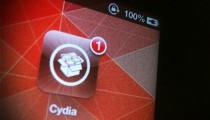
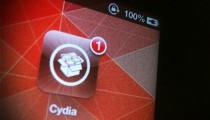 همانگونه که میدانید، روز گذشته تیم evasi0n، جیلبریک دائمی نسخه ۶.۱ سیستمعامل iOS را منتشر کرده و با انتشار یک نرمافزار، به کاربران امکان داده که از طریق مک، ویندوز و لینوکس دستگاه خود را جیلبریک کنند. در ادامه با زومیت
همانگونه که میدانید، روز گذشته تیم evasi0n، جیلبریک دائمی نسخه ۶.۱ سیستمعامل iOS را منتشر کرده و با انتشار یک نرمافزار، به کاربران امکان داده که از طریق مک، ویندوز و لینوکس دستگاه خود را جیلبریک کنند. در ادامه با زومیت
همراه باشید تا با روش جیلبریک کردن دستگاه اپلی خود آشنا شوید.بلاخره جیلبریک دائمی iOS 6 منتشر شد. این اتفاق به این معنی است که علاوه بر اینکه آیفون ۵، آیپد مینی و آیپد ۱۰ اینچی نسل چهارم میتوانند از محدودیتهای شرکت اپل رها بشوند، بلکه کاربران دستگاههای قدیمیتر نیز میتوانند سیستمعامل دستگاه خود را به راحتی به iOS 6 ارتقاء بدهند.جیلبریک کردن، پروسه سختی نیست. با این حال، نیازمند کمی دقت و احتیاط است. راهنمای گام بهگام انجام جیلبریک در یک فایل متنی همراه نرمافزار evasi0n وجود دارد اما ارائه یک راهکار دقیقتر نیز ارزشمند است تا اینکه مبادا بر اثر یک اشتباه، تنظیمات و خاطرات دیجیتالی خود را از دست بدهید.توضیح: آموزش جلیبریک برای کاربران ویندوزی، در ویندوز ۸ ارائه شده است اما انجام مراحل در سایر نسخههای ویندوز (۷، ویستا، اکسپی و…) نیز امکانپذیر است.گام اول: قبل از انجام هر کاری، دستگاه خود را به آیتونز متصل کرده و از اطلاعات آن پشتیبانگیری کنید. بعد از اتصال، بر روی دستگاه خود راستکلیک کرده و گزینه Backup را انتخاب کنید. شما میتوانید اطلاعات دستگاه خود را به صورت محلی (Local) بر روی رایانه و یا بر روی آکلاد قرار بدهید. برای افزایش سرعتعمل، بهتر است اطلاعات خود را بر روی رایـــانه (Local) ذخــیـــره کــنیـــد. قــــبل از شـــروع پشتیبــــانگیــری نیز مطمئن شوید، گزینه Encrypt backup فعال نباشد. اگر اپلیکیشنهای خود را مستقیماً از طریق دستگاه دانلود کردهاید، باید آنها را به رایانه خود منتقل کنید. برای انجام اینکار در حالیکه دستگاه شما به رایانه متصل است، از منوی File، گزینه Device را انتخاب نموده و سپس گزینه [Transfer Purchases From [Device-Name را انتخاب کنید.پس از انجام پروسه جیلبریک تصاویر و ویدئوهای شما پاک خواهند شد. پس برای اینکه بعد از جیلبریک حسرت نخورید، حتماً از تصاویر و ویدئوهای خود پشتیبانگیری کنید.پشتیبانگیری از اپلیکیشنها، شامل تصاویر و ویدئوهای دستگاه شما نمیشود. برای اینکار لازم است به کمک نرمافزارهای مدیریت تصاویر مانند iPhoto یا Adobe Bridge تصاویر خود را در رایانه ذخیره کنید.گام دوم: برای جیلبریک، iOS دستگاه شما باید بروز باشد. اگر سیستمعامل دستگاه شما بروز نیست، پس از پشتیبانگیری از فایلها، در آیتونز بر روی تب Summary دستگاه خود کلیک کرده و گزینه Update را انتخاب کرده و تا بروز رسانی سیستمعامل منتظر بمانید.گام سوم: اگر Passcode (کد امنیتی) بر روی دستگاه خود Setکردهاید، برای جلوگیری مشکلات احتمالی حتما آن را غیرفعال کنید.گام چهارم: حالا باید نرمافزار evasi0n مناسب با سیستمعامل رایانه خود را دانلود کنید. سپس آن را از حالت Zip خارج کنید.گام پنجم: نرمافزار evasi0n را اجرا کرده و بر روی گزینه Jailbreak کلیک کنید.برای اجرای نرمافزار در ویندوز، باید بر روی evasi0n.exe راست کلیک کرده و گزینه Run as administrator را انتخاب کنید. اگر پنجره امنیتی ویندوز باز شد، گزینه Yes را انتخاب کنید.فرآیند جیلبریک دستگاه، بین ۱۵ تا ۳۰ دقیقه به طول خواهد انجامید. این زمان برای آمادهکردن اطلاعات جیلبریک، راهاندازی مجدد دستگاه و تزریق فایلهای جیلبریک به دستگاه صرف خواهد شد. در این فاصله میتوانید همه کارها را به نرمافزار evasi0n سپرده و بدون نگرانی به کار مورد علاقه خود بپردازید.گام ششم: بعد از چند دقیقه، نرمافزار از شما میخواهد که دستگاه خود را از حالت Sleep خارج کرده و در صفحه دوم، بر روی آیکون Jailbreak که به تازگی در کنار سایر اپلیکیشنهای شما نصب شده کلیک کنید. و البته شما باید برای ادامه پروسه اینکار را انجام بدهید. دقت داشته باشید که فقط یکبار بر روی آیکون Jailbreak کلیک کنید.با این کار، صفحه دستگاه سیاه شده و بلافاصله به Home Screen باز میگردد.از اینجا به بعد، نرمافزار، فایلهای ضروری جیلبریک را به دستگاه شما ترزیق کرده و فعالیت در حال اجرا در هر لحظه را بر روی صفحه، نمایش میدهد. در هنگام انجام این کارها، احتمالاً دستگاه شما چندین بار Reboot خواهد شد. در هنگام انجام این کار باید کمی صبور باشید و با دستگاه کار نکنید. بر خلاف نرمافزارهای جیلبریک قبلی، نرمافزار evasi0n، فایل پشتیبان شما را Restore کرده و با این کار در وقت شما صرفجویی میکند.گام هفتم: بعد از پایان پروسه، پیغام Done نمایش داده شده و لوگوی evasi0n دو بار بر روی صفحه ظاهر خواهد شد. بعد از این کار، لاکاسکرین نمایش داده شده و شما میتوانید آیکون Cydia را دستگاه خود مشاهده کنید.گام هشتم: آیکون Cydia، معادل جیلبریک بودن دستگاه اپلی است. در ابتدای کار، آیکون سیدیا به وضوح و شفافیت سایر اپلیکیشنها نیست اما به مرور زمان اوضاع بهتر خواهد شد. در سیدیا میتوانید به قسمت Featured مراجعه کرده و Theme های جدید و در دسترس را مشاهده کنید. سیدیا در این زمینه حرفهای زیادی برای گفتن دارد و وقت گذاشتن و بازبینی تمام قسمتهای آن خالی از لطف نیست. امکاناتی نظیر درج ۵ آیکون بر روی Dock، تغییر نام اپلیکیشنها تنها بخشی از این امکانات محسوب میشوند. علاوه بر این شما میتوانید برای گشتوگذار در سیدیا از Siri نیز کمک بگیرید.خب، از این لحظه به بعد دستگاه شما جلیبریک شده و آماده استفاده است. تجربه خود را در این زمینه با دوستانتان به اشتراک بگذارید.





هنوز نظری ثبت نشده،نظر خود را ثبت کنید!